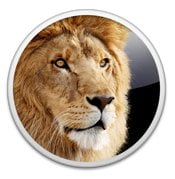Hay varias razones por las que no desea realizar la actualización a OS X Lion: si aún confía en Rosetta para iniciar aplicaciones con código PowerPC, si tiene una Mac Intel Core Duo anterior que no puede ejecutar Lion o si simplemente no desea gastar el dinero y el tiempo para actualizar.
Sin embargo, esto no significa necesariamente que deba prescindir de todas las mejores funciones de OS X Lion, ya que gran parte de la funcionalidad del último gran gato de Apple se puede agregar a Snow Leopard con el ajuste de opciones, aplicaciones de terceros y hacks.
Entrega por paracaídas
OS X siempre ha tenido buenas capacidades de red, pero AirDrop ciertamente hizo que compartir archivos entre dos Mac sea mucho más intuitivo y optimizado. Sin embargo, muchos usuarios de Mac han descubierto al instalar Lion que no son compatibles con AirDrop. Para estos usuarios y también para los usuarios de Snow Leopard, el popular y gratuito SoltarCopiar La aplicación para Mac e IOS hace que compartir archivos sea muy sencillo.
Fondo de pantalla
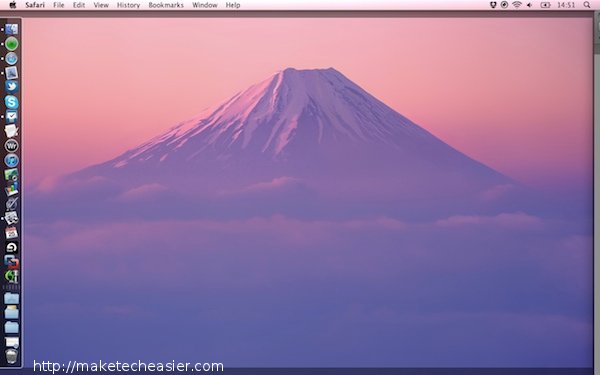
OS X Lion viene con una selección actualizada de fondos de pantalla. Si desea utilizar estos fondos de pantalla en una Mac que no ejecuta Lion, solo diríjase a este Página de arte desviado.
Deslizar entre espacios
Cuando arranqué OS X Lion y Snow Leopard, descubrí que la característica que más echaba de menos en Snow Leopard era la capacidad de deslizar el dedo hacia la izquierda o hacia la derecha para moverme entre los espacios. Afortunadamente, siempre que su panel táctil admita los gestos multitáctiles necesarios, esto se puede lograr en Snow Leopard con la aplicación gratuita, Mejor herramienta táctil.
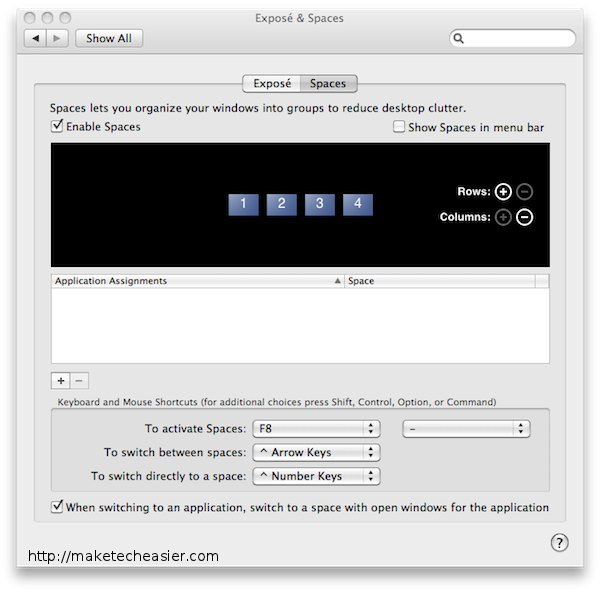
Primero configure Spaces para que tenga cuatro columnas, como se muestra en la captura de pantalla anterior. Seleccione el menú desplegable para asegurarse de que «Para cambiar entre espacios» no corresponda a un atajo de teclado por el momento.
Instalar Mejor herramienta táctil y debería aparecer en su barra de menú. Navegue a las preferencias de Better Touch Tool y seleccione el panel «Trackpad/Magic Trackpad», asegurándose de que «Global» también esté seleccionado a la izquierda, ya que queremos que este nuevo gesto abarque todo el sistema.
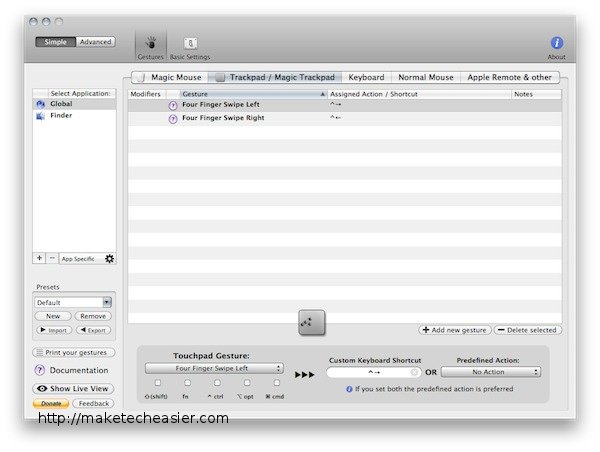
Ahora, seleccione «Agregar nuevo gesto» y «Deslizar con cuatro dedos hacia la izquierda», luego en «Acceso directo de teclado personalizado» ingrese control y derecha al mismo tiempo para que se vea como la captura de pantalla anterior, repitiendo el proceso para el gesto de deslizar hacia la izquierda.
A continuación, abra las Preferencias del sistema de OS X y acceda a las preferencias del Trackpad y cambie la opción de «Tres dedos» para arrastrar.
Navegue hasta el panel de preferencias Espacios en Preferencias del sistema y haga clic en «Para cambiar entre espacios»: seleccione la opción de tecla de control para que se vea como la captura de pantalla a continuación. Finalmente, es posible que deba dirigirse a las opciones de su panel táctil y desmarcar la casilla «Deslizar hacia la izquierda / derecha para cambiar de aplicación».
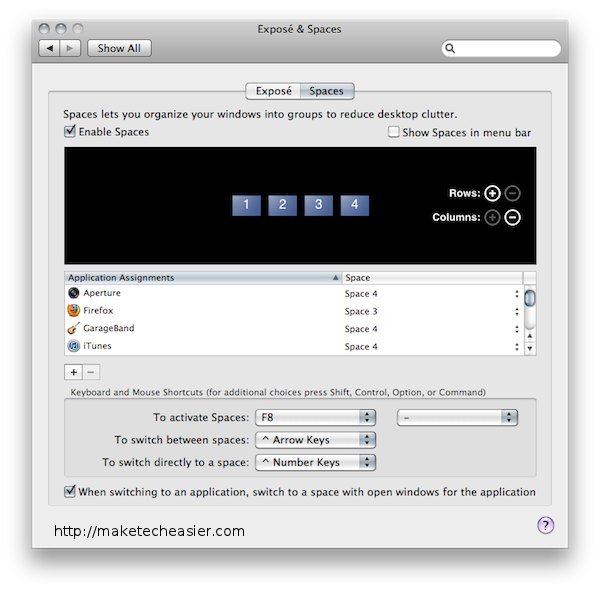
¡Ahora debería poder moverse entre los espacios simplemente deslizando hacia la izquierda o hacia la derecha con cuatro dedos!
Desplazamiento inverso
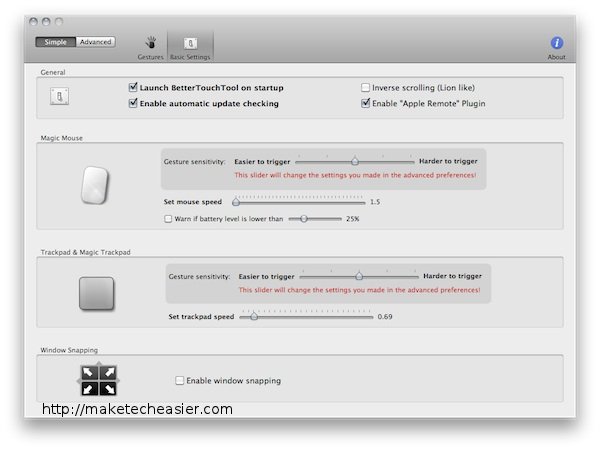
En OS X Lion, Apple incorporó el desplazamiento inverso para hacer que la entrada del panel táctil fuera más similar a la de iOS. Si desea probar el desplazamiento inverso en una Mac con Snow Leopard, hay algunas opciones, pero para esta guía, me quedaré con la herramienta Better Touch.
Inicie las preferencias de Better Touch Tool una vez más y haga clic en el panel «Configuración básica». Dirígete a la parte superior derecha de la pantalla para hacer clic en el cuadro junto a «Desplazamiento inverso (como un león)» para completar el cambio. Si luego decide que el desplazamiento inverso/inverso no es de su agrado, simplemente regrese a las preferencias de Better Touch Tool y desmarque la casilla para volver al valor predeterminado.
Eliminar indicadores de aplicaciones del Dock
OS X Lion permite al usuario eliminar los indicadores del Dock que muestran si una aplicación se está ejecutando. Esto tiene como objetivo fomentar un enfoque más «sin preocupaciones» para que el usuario use cada aplicación según sea necesario sin preocuparse de si se está ejecutando o no.
Si bien Snow Leopard no tiene una opción simple para eliminar los indicadores, se puede lograr con un poco de piratería:
Vaya a «/Sistema/Biblioteca/Servicios principales/» en Finder y busque el icono llamado «Dock».
Haga clic derecho en «Dock» y seleccione «Mostrar contenido del paquete», luego haga doble clic para abrir «Contenido» y «Recursos».
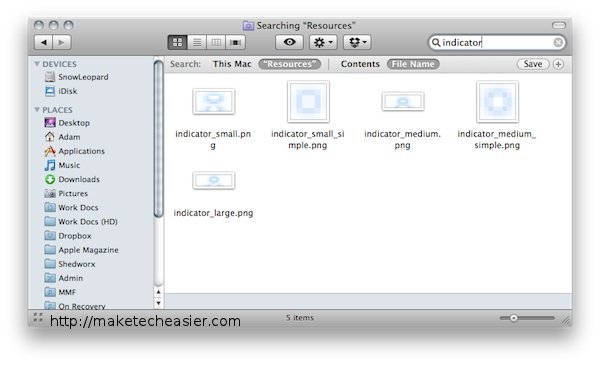
Realice una búsqueda en Recursos a través de Finder para archivos que contengan «indicador» en su nombre de archivo (como se muestra arriba) y cópielos en un lugar seguro. Con su copia de respaldo en su lugar, ahora mueva todos los archivos de «indicadores» originales a la Papelera.
Inicie Terminal y copie/pegue el siguiente comando para reiniciar el Dock y ver cómo se aplican los cambios:
Para que su Dock vuelva a la normalidad, simplemente reemplace los nombres de archivo que contienen «indicador» y repita el comando killall en la Terminal.
Plataforma de lanzamiento
Una de las adiciones más debatidas a OS X Lion es Launchpad, que trae el lanzamiento de aplicaciones al estilo de iOS: algunos lo aman, otros lo odian. Si desea tener una idea de sus sentimientos al respecto durante su estadía en Snow Leopard, Araelium Group’s Selección rápida La aplicación aporta gran parte de la funcionalidad y el aspecto de Launchpad a OS X Snow Leopard.
iChat
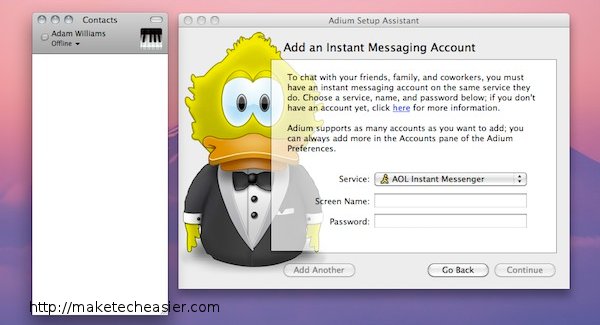
iChat ahora permite que todas sus listas de contactos se fusionen en una sola ventana, independientemente de la cuenta en la que estén, lo que ayuda a reducir el espacio de pantalla que tanto necesita. No hay ningún truco o solución alternativa que yo sepa para lograr esto en Snow Leopard con iChat, pero adio pueden. Adium es mucho más flexible que iChat para enviar mensajes, pero tenga en cuenta que no permite videollamadas ni llamadas de voz, solo mensajes de texto.
Conclusión
Si bien los consejos y trucos anteriores no pueden ofrecer todos los beneficios de OS X Lion, al menos deberían servir para darle a su Mac algunas características nuevas e interesantes para usar y quizás ayudarlo a decidir si quedarse con Snow Leopard por un tiempo. más extenso.